วิธีดาวน์โหลดแผงควบคุม Intel HD Graphics บน Windows 11/10
เผยแพร่แล้ว: 2022-04-30แผงควบคุม Intel HD Graphics เป็นโปรแกรมยูทิลิตี้ของ Intel ที่สามารถใช้เพื่อปรับหรือตรวจสอบการตั้งค่าของอแดปเตอร์กราฟิก Intel ของอุปกรณ์ของคุณ หากคุณกำลังมองหาตัวเลือกหรือวิธีการดาวน์โหลดบนอุปกรณ์ของคุณ การดาวน์โหลดแผงควบคุมกราฟิก Intel HD นั้นค่อนข้างง่าย เราได้ระบุวิธีการที่ง่ายและรวดเร็วสองวิธีในบทความด้านล่าง ทำตามขั้นตอนเหล่านี้และเลือกทางเลือกที่เหมาะสมที่สุดในการดาวน์โหลดแผงควบคุม Intel HD Graphics บน Windows 10, 11 หรืออุปกรณ์อื่นๆ
วิธีดาวน์โหลดแผงควบคุม Intel HD Graphics บน Windows
คุณสามารถดาวน์โหลดไดรเวอร์ Intel Graphics ล่าสุดสำหรับกราฟิก Intel และการดาวน์โหลดแผงควบคุมสื่อ หรือสามารถดาวน์โหลดได้โดยตรงจากร้านค้าของ Microsoft เราได้กล่าวถึงคำแนะนำทีละขั้นตอนสำหรับทั้งคู่แล้ว เลือกหนึ่งในนั้นเพื่อติดตั้งแผงควบคุมกราฟิก Intel HD บนพีซี Windows ของคุณ
วิธีที่ 1: ดาวน์โหลดไดรเวอร์กราฟิกสำหรับ Intel
แผงควบคุมกราฟิก Intel HD มาพร้อมกับไดรเวอร์กราฟิกของ Intel ดังนั้น ด้วยการดาวน์โหลดไดรเวอร์ Intel Graphics ล่าสุด คุณจะได้รับแผงควบคุมบนอุปกรณ์ของคุณด้วย ในการดาวน์โหลดไดรเวอร์กราฟิก คุณสามารถเลือกวิธีใดวิธีหนึ่งต่อไปนี้
ดาวน์โหลดไดรเวอร์กราฟิกด้วยตนเอง
วิธีที่ปลอดภัยและปลอดภัยที่สุดในการดาวน์โหลดไดรเวอร์ล่าสุดนั้นมาจากเว็บไซต์ทางการของผู้ผลิต ซอฟต์แวร์ไดรเวอร์มีความสำคัญเนื่องจากช่วยในการจัดการช่องทางการสื่อสารที่เหมาะสมระหว่างฮาร์ดแวร์และระบบปฏิบัติการของคุณ ดังนั้นผู้ผลิตจึงออกการอัปเดตไดรเวอร์ปกติซึ่งมีอยู่ในเว็บไซต์ทางการ
ต่อไปนี้คือวิธีดาวน์โหลดไดรเวอร์ Intel Graphics และติดตั้งแผงควบคุมกราฟิก Intel HD จากเว็บไซต์ทางการของ Intel
เยี่ยมชมเว็บไซต์อย่างเป็นทางการของ Intel ในส่วนดาวน์โหลด ให้ค้นหาไดรเวอร์ที่เข้ากันได้กับระบบปฏิบัติการของคุณ เลือก Windows รุ่น 32 บิตหรือ 64 บิต ดาวน์โหลดและติดตั้งโดยทำตามคำแนะนำบนหน้าจอ เมื่อติดตั้งไดรเวอร์กราฟิกอย่างถูกต้องให้รีสตาร์ทพีซี Windows ของคุณเพื่อเพิ่มการอัปเดต
พร้อมกับไดรเวอร์กราฟิก Intel HD แผงควบคุมกราฟิกดาวน์โหลด Windows 10 จะถูกติดตั้งโดยอัตโนมัติ แต่วิธีการดาวน์โหลดไดรเวอร์ด้วยตนเองต้องใช้ทักษะคอมพิวเตอร์ เวลา และความอดทน
ดาวน์โหลดไดรเวอร์กราฟิกจาก Bit Driver Updater
หากคุณเป็นผู้ใช้ที่มีความรู้ด้านเทคนิคไม่เพียงพอและไม่มีเวลา ตัวเลือกที่ดีที่สุดสำหรับคุณในการอัปเดตไดรเวอร์คือการใช้ซอฟต์แวร์อัพเดตไดรเวอร์ มันจะดาวน์โหลดข้อกำหนดไดรเวอร์ของระบบทั้งหมดของคุณโดยอัตโนมัติ
Bit Driver Updater เป็นหนึ่งในเครื่องมือดังกล่าวที่ช่วยให้สามารถดาวน์โหลดซอฟต์แวร์ไดรเวอร์ทั้งหมดได้ในคลิกเดียว นอกจากนี้ คุณยังสามารถสำรองและกู้คืนข้อมูลไดรเวอร์ ทำการสแกนอย่างรวดเร็วสำหรับการอัปเดตไดรเวอร์ที่รอดำเนินการ ดาวน์โหลดไดรเวอร์ที่ผ่านการรับรอง และกำหนดเวลาการดาวน์โหลดไดรเวอร์ด้วยความช่วยเหลือของเครื่องมือ Bit Driver Updater
ด้วยการอัปเกรดเครื่องมือเวอร์ชันพรีเมียม คุณสามารถปลดล็อกคุณสมบัติหลายอย่าง รวมถึงความช่วยเหลือ 24*7 จากการสนับสนุนและประสิทธิภาพของพีซีที่ได้รับการปรับปรุง การอัพเกรด Pro มีการรับประกันคืนเงินภายใน 60 วันซึ่งทำให้คุ้มค่าที่จะลอง
โดยไม่ต้องเสียเวลาอ่านคำแนะนำด้านล่างเพื่อดาวน์โหลดไดรเวอร์กราฟิกโดยอัตโนมัติผ่าน Bit Driver Updater การดำเนินการนี้จะดาวน์โหลดแผงควบคุมกราฟิก Intel HD บนพีซี Windows ของคุณโดยอัตโนมัติ

ขั้นตอนที่ 1: ดาวน์โหลดเครื่องมือผ่านลิงค์ดาวน์โหลด ดับเบิลคลิกที่ไฟล์ปฏิบัติการที่ดาวน์โหลดมา และใช้คำแนะนำในการติดตั้ง Bit Driver Updater
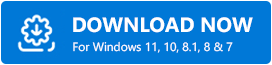
ขั้นตอนที่ 2: เปิดซอฟต์แวร์และคลิกที่ตัวเลือก Scan Drivers เพื่อค้นหาการอัปเดตไดรเวอร์ที่รอดำเนินการบนพีซีของคุณ 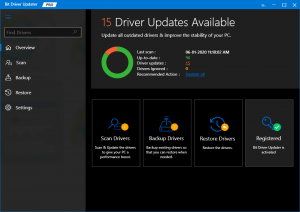
ขั้นตอนที่ 3: จากรายการให้เลือกตัวเลือก Update Now ถัดจากไดรเวอร์ Intel Graphics หากคุณต้องการอัปเดตไดรเวอร์ทั้งหมด ให้คลิกที่ตัวเลือกอัปเดตทั้งหมด (ใช้ได้เฉพาะกับผู้ใช้ที่มี Bit Driver Updater รุ่น Pro)
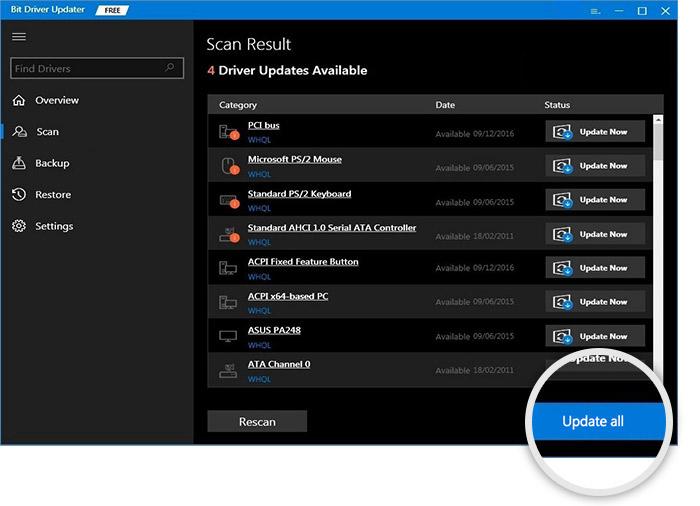
ขั้นตอนที่ 4: เมื่อการดาวน์โหลดเสร็จสิ้น ให้คลิกที่ไฟล์ไดรเวอร์และติดตั้ง
หากต้องการใช้แผงควบคุมกราฟิก Intel HD ที่อัปเดต ให้รีสตาร์ทอุปกรณ์ Windows ของคุณ ตอนนี้คุณจะติดตั้งไดรเวอร์กราฟิกที่อัปเดตบนอุปกรณ์ของคุณโดยอัตโนมัติ
อ่านเพิ่มเติม: วิธีดาวน์โหลดและอัปเดตไดรเวอร์ Intel UHD Graphics 620
วิธีที่ 2: ดาวน์โหลดแผงควบคุม Intel HD Graphics ผ่าน Microsoft Store
แม้ว่าจะติดตั้งแผงควบคุมกราฟิก Intel HD ได้ง่ายกว่าด้วยไดรเวอร์กราฟิก Intel แต่ก็มีวิธีอื่นในการดำเนินการดังกล่าว หากคุณเป็นผู้ใช้ Windows 10 หรือ 11 คุณสามารถทำการดาวน์โหลดแผงควบคุมกราฟิก Intel และสื่อจากร้านค้า Microsoft ของอุปกรณ์ของคุณ
ดูขั้นตอนด้านล่างเพื่อดาวน์โหลดแผงควบคุม Intel HD Graphics บนอุปกรณ์ของคุณ
ขั้นตอนที่ 1: ไปที่ลิงก์โดยตรงสำหรับหน้าแผงควบคุมกราฟิก Intel HD บนร้านค้าของ Microsoft
ขั้นตอนที่ 2: ตรวจสอบว่าข้อกำหนดระบบของคุณตรงกับข้อกำหนดขั้นต่ำหรือข้อกำหนดที่จำเป็นหรือไม่ 
ขั้นตอนที่ 3: ตอนนี้คลิกที่ รับ ตัวเลือก การดำเนินการนี้จะนำคุณไปยังแอปของ Microsoft Store บนอุปกรณ์ Windows ของคุณ 
ขั้นตอนที่ 4: ในแอปอีกครั้งให้คลิกที่ตัวเลือกรับ 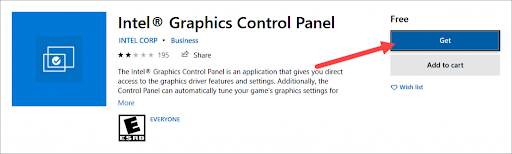
รอจนกว่าการดาวน์โหลดจะเสร็จสิ้นสำหรับแผงควบคุม Intel HD Graphics บนอุปกรณ์ Windows ติดตั้งโดยใช้คำแนะนำที่แสดง
อ่านเพิ่มเติม: ดาวน์โหลดไดรเวอร์ Intel Management Engine Interface บน Windows
ดาวน์โหลดแผงควบคุม Intel HD Graphics บน Windows 11/10: DONE
เพียงเท่านี้ในคู่มือการสอนของเราในการดาวน์โหลดแผงควบคุม Intel HD Graphics บนอุปกรณ์ Windows ของคุณ เลือกทางเลือกอื่นเพื่อดาวน์โหลดและติดตั้งแผงควบคุมกราฟิกและสื่อของ Intel บนอุปกรณ์ Windows 10 หรือ 11 อย่างง่ายดาย ต้องการความช่วยเหลือเพิ่มเติมหรือไม่? หรือมีปัญหาในการดาวน์โหลด? ติดต่อเราในความคิดเห็นด้านล่าง
หากคุณพบว่าบทความมีประโยชน์ในการจัดการข้อกังวลของคุณ อย่าลืมสมัครรับจดหมายข่าวของเรา ติดตามเราบน Facebook, Twitter, Instagram และ Pinterest เพื่อไม่พลาดการอัปเดตจากบล็อกของเรา
